
Jedným z problémov, ktoré najčastejšie trápia používateľov, ktorí často surfujú na internete, je ten "Server DNS neodpovedá." To bráni načítaniu stránok a tým je zážitok prerušený. Našťastie máte jedno, ak nie niekoľko riešení, ktoré túto správu ukončia, a nižšie uvádzame tie, ktoré fungujú pre Windows 10.
Tentokrát vám ukážeme, ktoré to sú najpraktickejšie možné riešenia, ktoré môžete použiť, aby sa už nezobrazovalo hlásenie, že server DNS neodpovedá a následne sa môžete pohybovať normálnym spôsobom, ale nie skôr, ako vysvetlíte, čo je DNS a prečo sa vyskytuje tento špecifický problém. Ísť na to!
Čo je to DNS?
DNS (Domain Name System, skratka v španielčine) je akýsi správca, ktorý má na starosti riešenie požiadaviek na preklady, ktoré vznikajú pri priraďovaní mien doménam, čo sú v podstate adresy URL webových stránok tak, ako sú www.movilforum. S o www.google.com, aby som uviedol len pár príkladov.
V otázke, DNS vezme názov domény alebo hostiteľa a skonvertuje ho alebo preloží na číselnú IP adresu. Týmto spôsobom sa uľahčí návrat informácií pri požiadavke na prístup na webovú stránku. Ak tento proces zlyhá, zobrazí sa správa, o ktorej sme hovorili na začiatku, čo znamená, že server DNS neodpovedá.
Ako opraviť hlásenie „Server DNS neodpovedá“ v systéme Windows 10
Existuje niekoľko vecí, ktoré môžu tento problém vyriešiť a nižšie uvádzame tie najpraktickejšie, najtypickejšie a najúčinnejšie.
Skúste iný webový prehliadač alebo aktualizujte ten, ktorý už používate
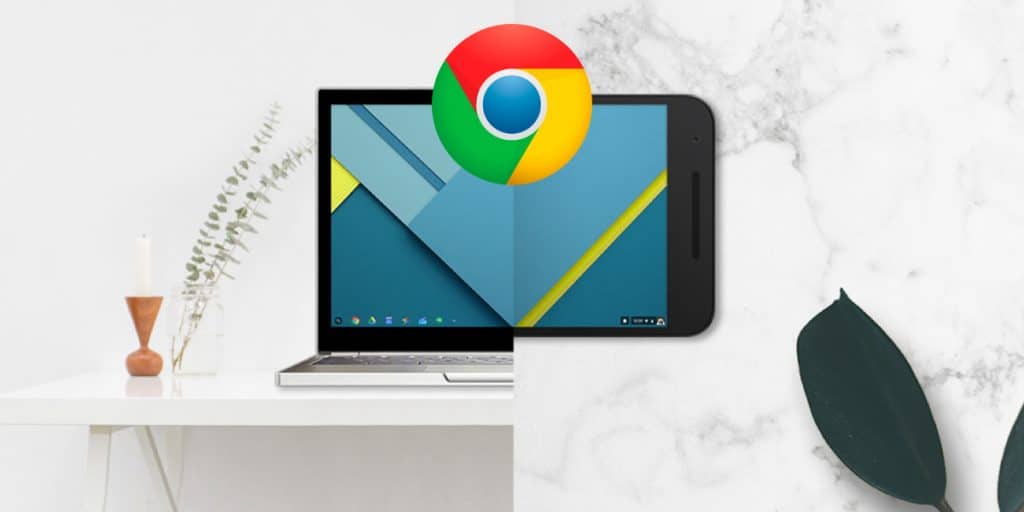
Prvá vec, ktorú by ste mali urobiť a ktorá funguje na vylúčenie možného problému s webovým prehliadačom podľa vášho výberu, je skontrolujte, či má najnovšiu dostupnú aktualizáciu vydanú jej vývojárom. Ak nie, aktualizujte ho na najnovšiu verziu a skúste sa vrátiť na webovú stránku, na ktorej ste dostali správu „Server DNS neodpovedá“ a ďalšie. Ak to chcete urobiť, musíte prejsť do nastavení prehliadača a potom prejsť do sekcie aktualizácie (kroky sa môžu pri každom líšiť).
Ak problém pretrváva, Je možné, že webový prehliadač, ktorý používate, má problém, ktorý sa dá vyriešiť iba budúcou aktualizáciou. Môže sa tiež stať, že webová stránka alebo doména má problémy so zobrazením a rozlíšením uvedeného prehliadača.
Okrem toho, skúste použiť iný prehliadač. Napríklad, ak sa správa zobrazí v prehliadači Mozilla Firefox, skúste Google Chrome alebo naopak; toto môže byť riešenie.
Vypnite alebo vypnite antivírus a / alebo bránu firewall

Antivírusy často zasahujú do mnohých funkcií počítača so systémom Windows 10. Ak teda vyššie uvedené nefungovalo, mali by ste skúste ho deaktivovať alebo deaktivovať, čo by bolo rovnaké. Na druhej strane, ak máte bránu firewall, musíte ju tiež zakázať, bez ohľadu na to, či je to tá, ktorá sa dodáva so systémom Windows 10.
Ak chcete antivírus deaktivovať, v prípade Avastu musíte kliknúť na šípku nahor, ktorá sa nachádza na paneli úloh vedľa ikon, ktoré sa tam zobrazujú, a času a dátumu. Potom sa zobrazí ponuka s niektorými ďalšími ikonami; Tam musíte stlačiť Avast pravým kliknutím a neskôr nájsť kurz na možnosti Avast Shield Control a potom vybrať ktorúkoľvek z možností, ktoré sa tam zobrazia, aby ste nakoniec otestovali, či sa správa "Server DNS neodpovedá" sa stále zobrazuje pri pokuse o prístup na webovú stránku.
Tento proces deaktivácie antivírusu sa môže v iných líšiť, stojí za zmienku, preto ho treba brať len ako referenciu. V rovnakom čase, odporúčame antivírus dočasne vypnúť, pretože poskytuje ochranu počítača pred škodlivými programami, ako sú malware a spyware.
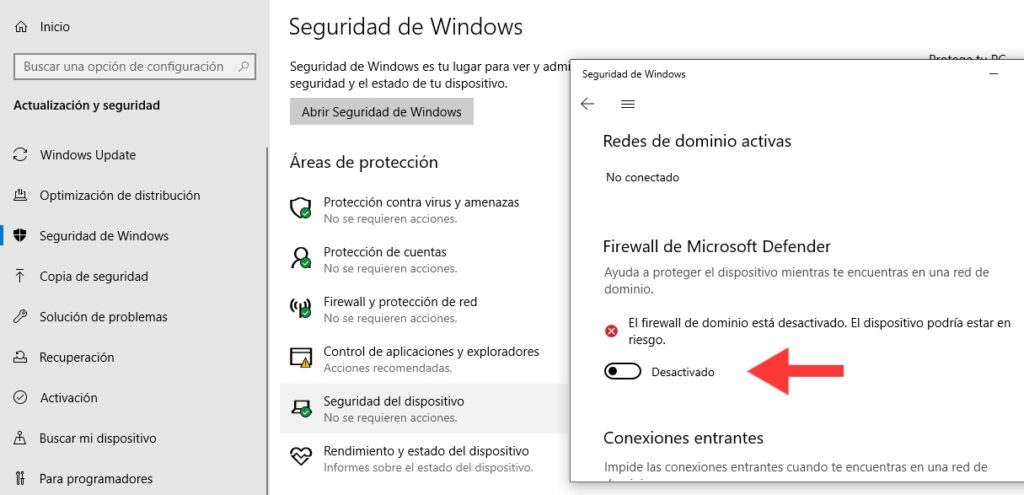
Teraz pre zakázať bránu firewall systému Windows stačí mať prístup Domov (klávesom Windows na klávesnici alebo kliknutím na tlačidlo Windows v ľavom dolnom rohu)> konfigurácia > Aktualizácia a bezpečnosť > Zabezpečenie systému Windows > Firewall a ochrana siete > Doménová sieť > Stlačte spínač, kým sa firewall nedeaktivuje. Odporúčame ho tiež vypnúť iba dočasne.
Zapnite alebo reštartujte počítač v núdzovom režime
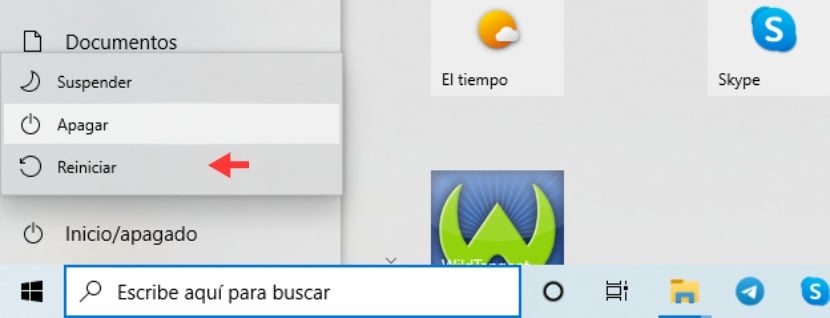
El Núdzový režim systému Windows 10 (aj v ďalších novších verziách, ako aj vo Windows 11) je režim, v ktorom sa počítač spúšťa alebo reštartuje prakticky len s tým, čo je potrebné z hľadiska systémových prostriedkov a súborov tak, aby fungoval bez zásahov programov tretích strán. alebo iné funkcie, ktoré môžu spôsobiť problém so správou „Server DNS neodpovedá“.
Existuje niekoľko spôsobov, ako môžete spustiť počítač v núdzovom režime v systéme Windows 10. Najjednoduchšie je prejsť na Štart a potom kliknúť na tlačidlo vypnutia. Akonáhle menu s možnosťami pozastaviť, vymazať y reštart, musíte stlačiť to posledné, čo je Reštartovať, ale nie skôr, ako dlho a súčasne stlačíte kláves Shift na klávesnici. Potom v modrom okne, ktoré sa zobrazí, musíte kliknúť na Riešenie problémov > Rozšírené možnosti > reštart. Po čakaní niekoľkých sekúnd na reštart si môžete vybrať stlačenie medzi 4 alebo 5, ktoré sú Povoliť bezpečný režim y Povoliť núdzový režim so sieťou, resp. Nakoniec sa znova reštartuje.
Vypnite funkciu Peer-to-Peer systému Windows 10
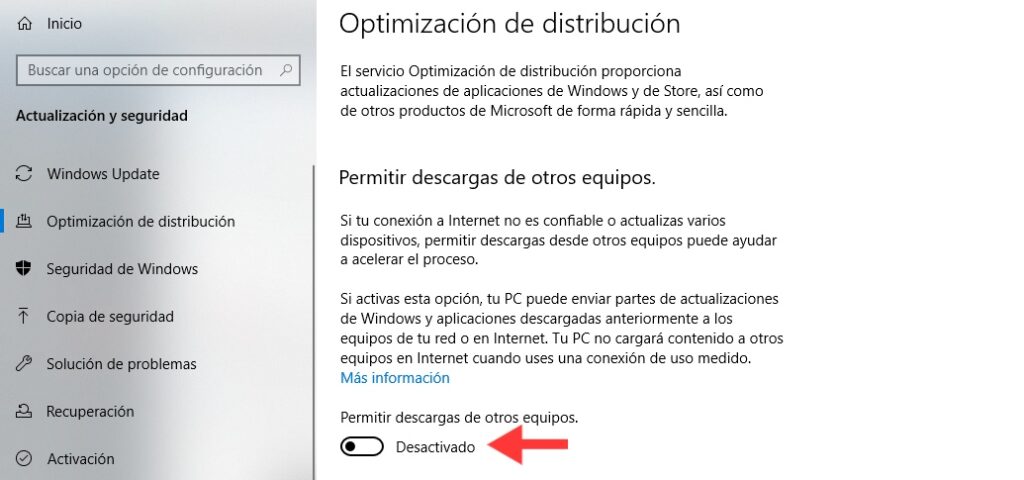
Peer-to-Peer je niečo, čo sa nachádza iba v systéme Windows 10 a nie v predchádzajúcich verziách operačného systému. Zakázať Domov (klávesom Windows na klávesnici alebo kliknutím na tlačidlo Windows v ľavom dolnom rohu)> konfigurácia > Aktualizácia a bezpečnosť > Optimalizácia distribúcie> Deaktivujte spínač Povoliť sťahovanie z iných počítačov. Nakoniec reštartujte počítač.
Reštartujte smerovač

Nakoniec, ak žiadne z predchádzajúcich odporúčaní nefungovalo, zostáva ďalšia vec, ktorú treba urobiť reštartujte smerovač alebo smerovač. Ak tak urobíte, jeho vyrovnávacia pamäť sa úplne vyprázdni, čím sa hlásenie neodpovedajúceho servera DNS, ktoré sa zobrazuje v systéme Windows 10, stane minulosťou.